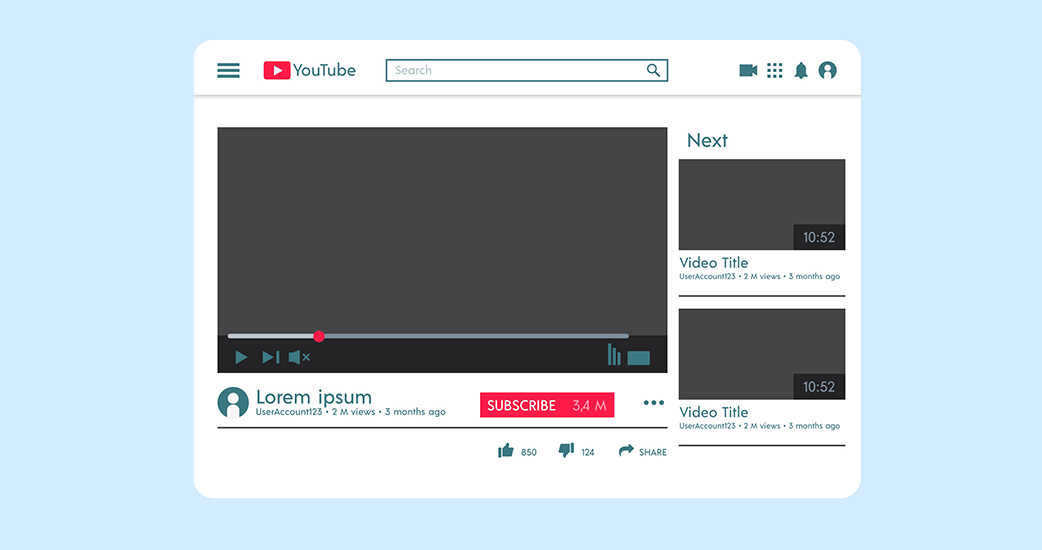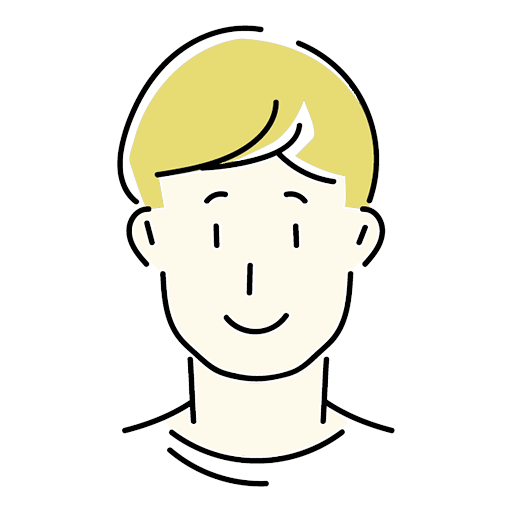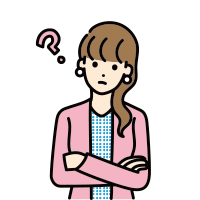
YouTubeを使って英語学習をしたいけど、日本語と英語の字幕を同時に見る方法はないの?
そんな方に役立つと思います。
- YouTubeで英語・日本語の字幕を一緒に見たい人
- LLY(Language Learning with YouTube)の使い方を知りたい人
YouTubeには字幕機能があり、動画内に表示させることができます。
ですが、この字幕機能は1つの言語しか選ぶことができないため、英語学習者にとっては不便に感じてしまうかもしれません。
たしかに英和辞書など使えばいいかもしれませんが、動画を見ながらすぐに意味が確認できるのは便利ですよね。
実は、LLY(Language Learning with YouTube) という無料で使えるツールを使うことで、英語と日本語の字幕が両方同時に見れるようになります。
僕自身、英語学習のために使っていますが、英語⇄日本語の意味をすぐに確認できるので、とても重宝しています。
このツールはGoogle Chromeの(グーグル クローム)拡張機能になるのですが、Chromeさえ持っていれば誰でも無料で使うことができます。
ということで、この LLY(Language Learning with YouTube) というChrome拡張機能の使い方について紹介させてください!
LLY(Language Learning with YouTube)は、無料で使えるGoogle Chromeの拡張機能
先ほども述べましたが、LLY(Language Learning with YouTube) はGoogle Chromeの拡張機能です。
Google Chromeとは、Googleが開発したウェブブラウザのこと。インターネットで何かを検索したりするときに使うやつですね。
Google Chromeには拡張機能と言って、便利なツールを後付けで追加できる機能があります。
拡張ツールはたくさんあり、有料・無料などツールによってさまざま。
LLY(Language Learning with YouTube) もそのうちの1つで、無料で使うことができます。
LLY(Language Learning with YouTube)の始め方
では、さっそくLLY(Language Learning with YouTube) を使ってみましょう。
LLY(Language Learning with YouTube) はGoogleの Chromeウェブストア から追加できます。
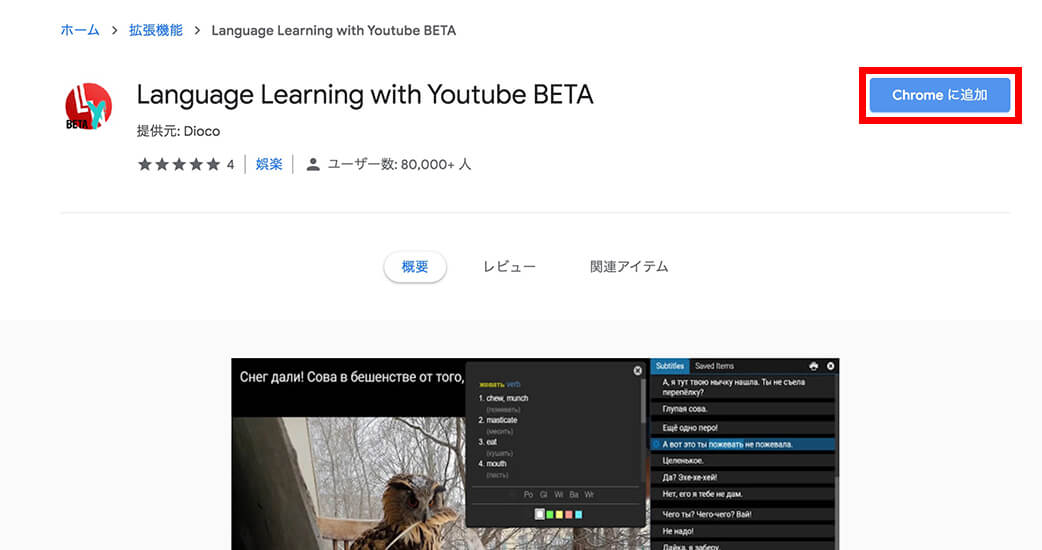
Chromeに追加すると、使用言語の設定がでてきます。使用言語は『日本語』にしてOKを押します。使用言語は後からいつでも変更は可能です。
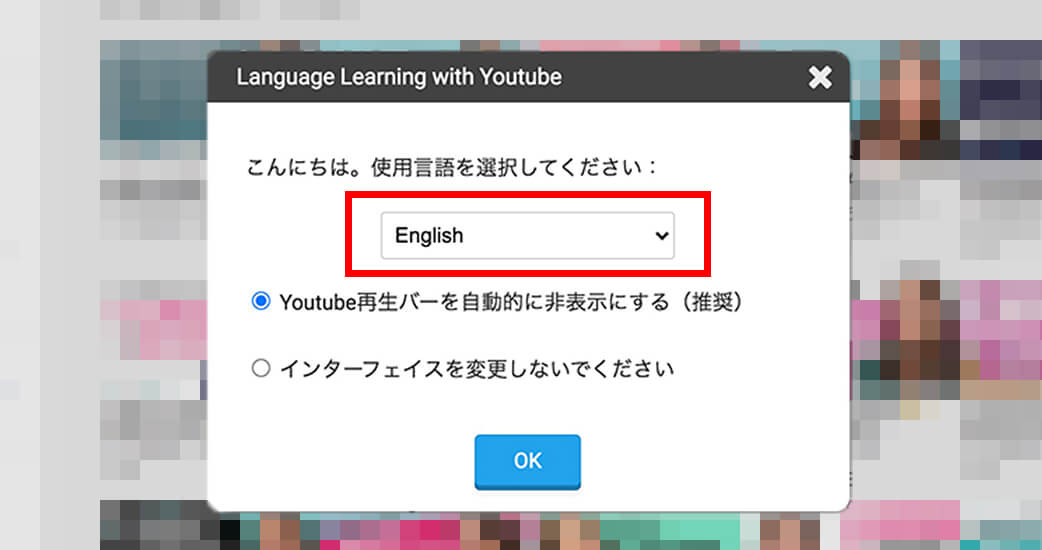
YouTubeで LLY(Language Learning with YouTube) が使えるようになっているはず。主に使う部分は以下の3つになるかと思います。
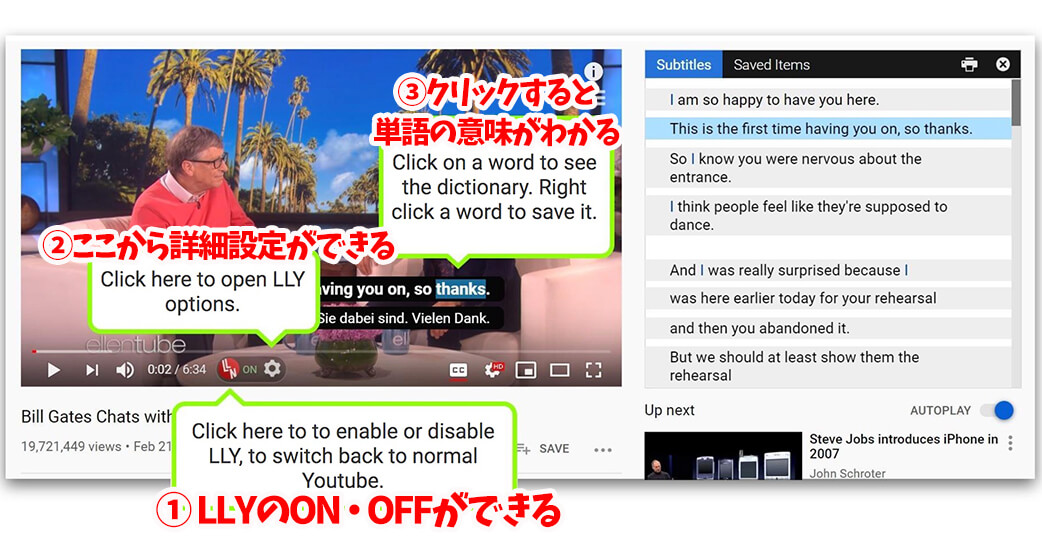
①LLYの機能のON・OFFができます
②詳細設定ができます(下記で詳しく解説します)
③わからない単語はクリックをすると、単語の意味がでてくる
上記②の歯車マークをクリックすると、以下のような詳細設定画面がでてきます。
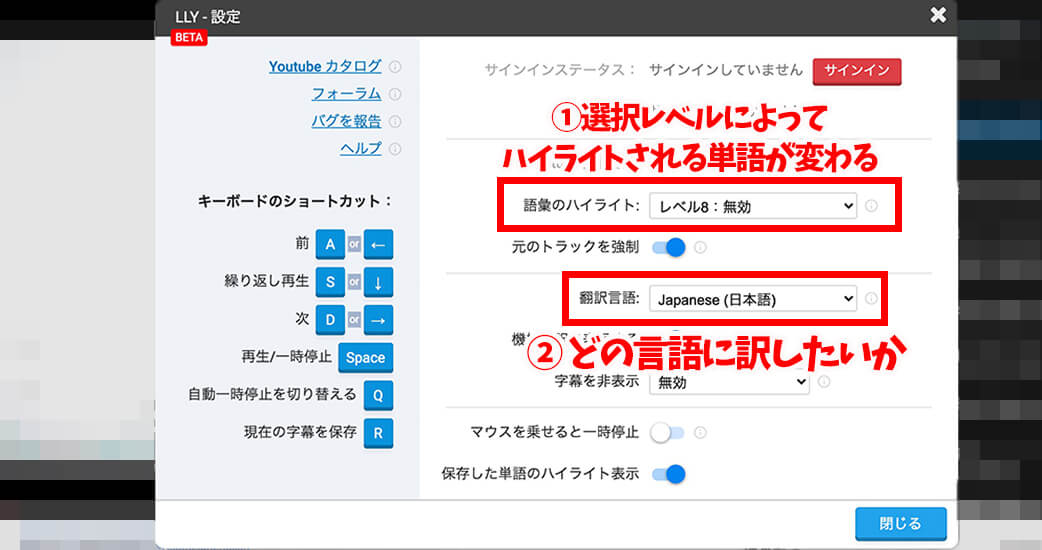
- 単語のハイライトをする割合レベル1〜8の中で調整が可能
- 必要なければ、レベル8にすると何もハイライトされなくなります。
- 翻訳言語を選ぶ。
- 原文が英語で、日本語で理解したければ、ここは「Japanese(日本語)」を選択します。
さらに、右側のスクリプト文の単語をクリックすると、赤枠のようにその単語の意味や発音を確認することができます。
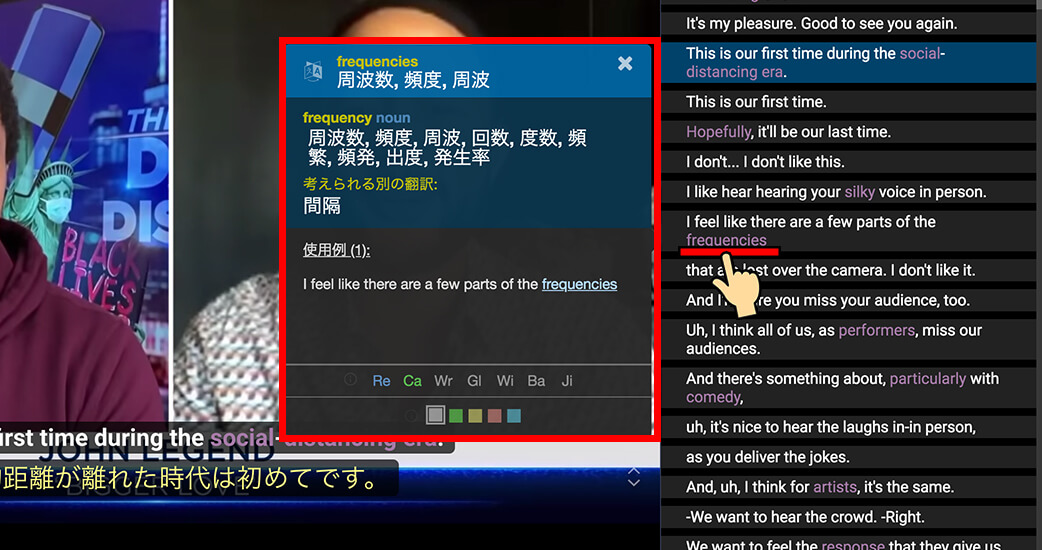
日本語の翻訳の精度については100%ではないですが、全体的にはレベルが高いと個人的には感じますね。
このあたりは、Google翻訳の精度に関わっているんだと思います。
LLY(Language Learning with YouTube)の注意点
YouTubeで英語と日本語の字幕を同時に見れるのはとても便利ですが、1つだけ注意点があります。
それは、すべての動画にLLY(Language Learning with YouTube) が対応しているわけではない、ということです。
このツールは、動画にあらかじめ設定されている言語を利用して同時字幕ができるようになっています。
そのため、当然ですがそもそも字幕設定がない動画には機能しません。
ただし、自動翻訳を選択できるようになっていれば、自動翻訳された英語を元に日本語が表示されるようになるので、こちらのツールを使うことはできます。
あらかじめ字幕設定があるものよりも、日本語翻訳の精度は下がってしまいます。
英語以外の他言語でも対応しているので、言語学習をしている人にとっては便利なツールなので、個人的にオススメです!